Windows10找不到servicemsc文件怎么办?我们在使用电脑进行操作的时候,会有大量的内容可供用户获取,用户可以在电脑中下载各种文件进行使用,最近很多win10用户在使用电脑的时候都出现了一个错误提醒,那就是servicemsc文件找不到,出现这个问题的原因有很多,很多用户都不知道应该怎么办,下面就是下载咖小编为你们带来的快速找到servicemsc文件教程攻略。
方法一:
1、首先打开此电脑,进入“C:\Windows\System32”位置。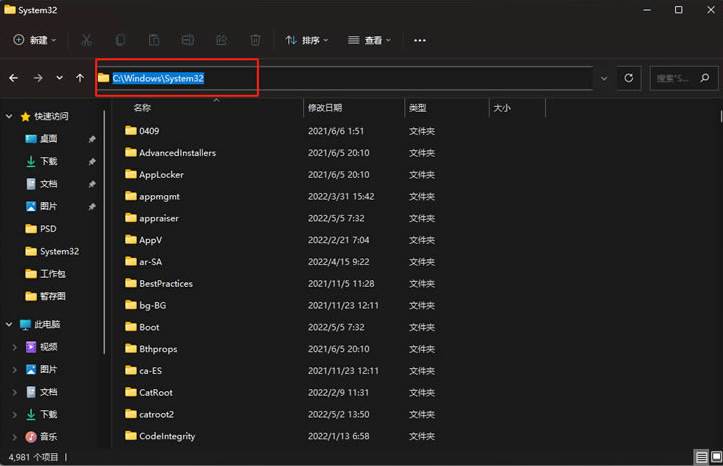
2、接着找到其中的“services.msc”文件并打开一次即可解决。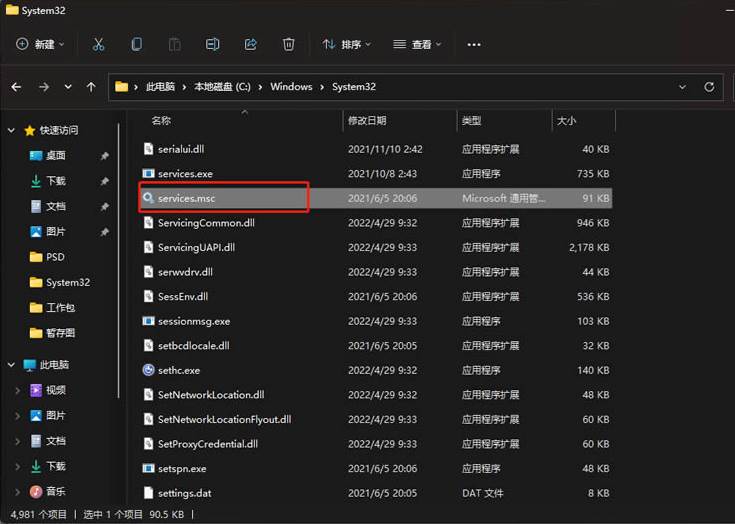
方法二:
1、点击左下角开始菜单,打开“控制面板”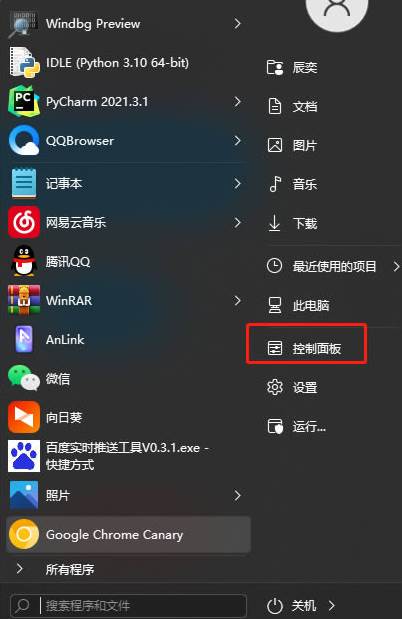
2、接着将右上角查看方式改为“小图标”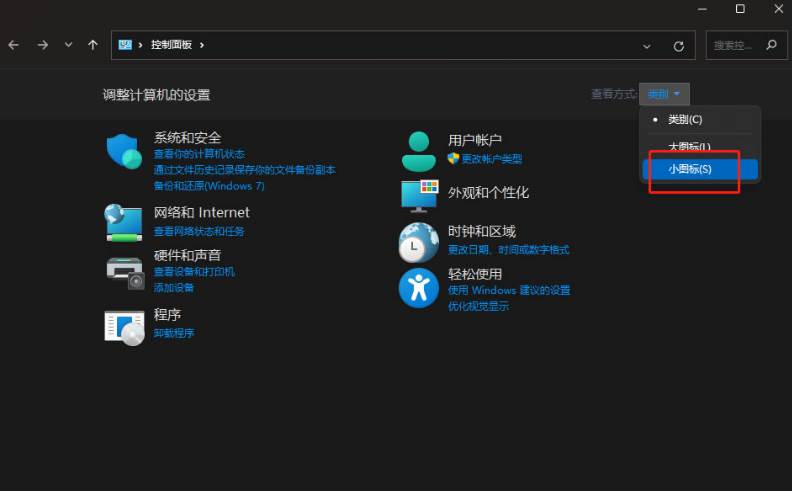
3、然后打开其中的“Windows工具”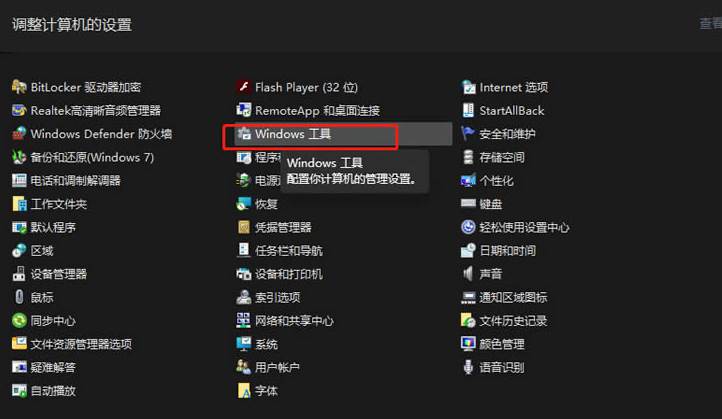
4、打开后,就能打开其中的“服务”列表了。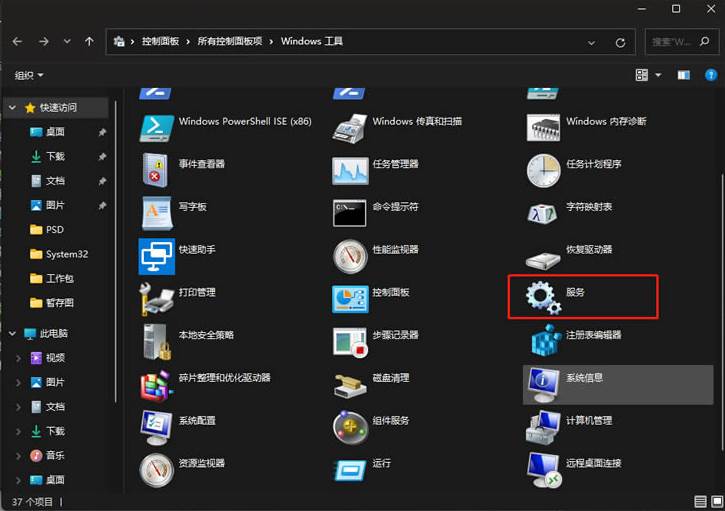
只要打开过一次,再用运行就能快速开启服务了。
以上就是小编为你们带来的关于Windows10找不到servicemsc文件怎么办-快速找到servicemsc文件教程攻略,想获取更多精彩内容请关注下载咖。
复制本文链接软件教程文章为下载咖所有,未经允许不得转载。